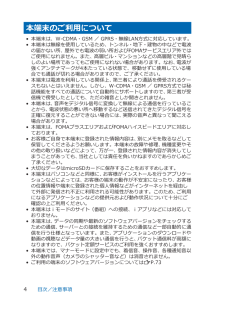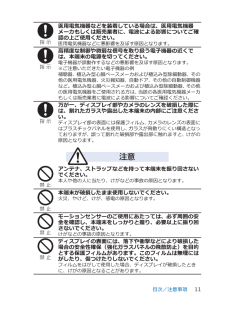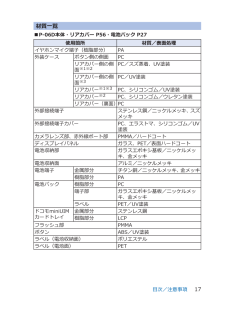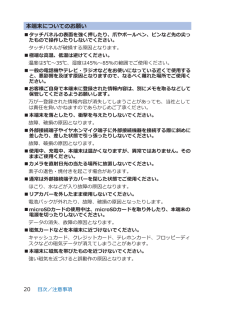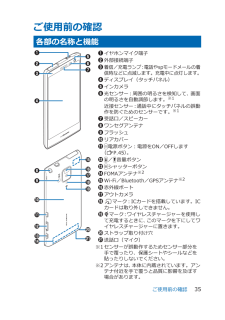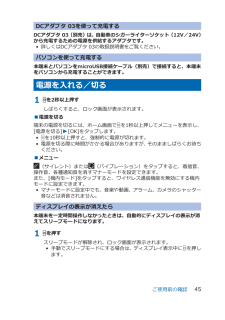Q&A
取扱説明書・マニュアル (文書検索対応分のみ)
"カメラ"4 件の検索結果
"カメラ"30 - 40 件目を表示
全般
質問者が納得P-06Dの写真は本体保存にはならず、自動的にmicroSD保存になっていると思いますよ。
補足分
写真添付時、SDカードを選択し画像に進むと、SDカード内のdownloadフォルダが開いていると思います。
(画面の下にある表示を確認してください)
その横にある【上へ】で、一つ上の階層を開けば、【DCIM?】フォルダの中に入っていないですか?
4720日前view201
全般
質問者が納得FTPサーバーとは、24時間電源をつけて置くことができるパソコンが有れば、出来ますよ。
もしくは、ネットワークハードディスク(NAS)でもFTPサーバー機能の有る物が有ります。価格も2万円からあります。
私もFTPに画像を保存して居たのですが、なんでも無い時の画像ばかり溜まってしまい、やめました。
4060日前view128
全般
質問者が納得とりあえず
1、フラッシュはついてます。ライトも点いてます。懐中電灯アプリは対応しているかどうかは解りません。
2.通知ランプはついてます。変更は出来ませんが。
3.個人によるので解りません。
私的には使いにくくは無いです。
4.色によりますが、もう在庫はあると思います。
4796日前view40
全般
質問者が納得カスタマイズしたみたいですね。
文字盤の左下にある、文字入力切替を長押する。
フィットキーメニューが出てくるので、その中のカスタマイズを押す。
その中のピクチャーを選んで変更すれば、元に戻ります。
因みにこの機能で文字盤の大きさから色から好きなように変更は出来ますから結構便利ではあると思います。
4541日前view7
初期設定する文字を入力する自分の電話番号・spモードメールアドレスを表示する電話をかける・受ける・切るspモードメールのメールを 新規作成する・見る・返信するカメラで撮る・見るインターネットで検索するスタートアップガイド 目次準備編基本操作編活用編p.4p.13p.17p.19p.21p.23p.24p.25p.26Wi-Fiを設定する知っておくと便利な機能p.27よくあるご質問各項目の手順と下記の決まりに従い設定してみましょう。2主なキーの名前とステータスバーp.313456789ステップ0 ドコモサービスの初期設定をするステップ1 Googleアカウン トを設定するステップ2 spモードメールアプリをダウンロードするステップ3 電話帳を移し替え る押す確認・完了入力押す(タップ)/ 2回押す 長押し(ロングタッチ)はらう(フリック)なぞる(スライド)長押しして移動する(ドラッグ)指先で1回軽く押す。 指先ですばやく2回押す。 指先で長押しする。タッチパネル上をすばやく指先ではらう。 タッチパネルを指先で軽く触れたまま、縦や横へなぞる。タッチパネル上のアイコンやバーに指先で触れたまま、特定の位置までなぞる。...
主なキーの名前と ステータスバー初期設定0123ステータスバーを使って、スマートフォンの様々な状態を確認することができます。各「機能キー」を押すと、設定やONとOFFの切り替えなどが行えます。「通知」を押すと新着メールや不在着信の確認ができます。「 」を押すと通知を消去できます。ステータスバーを下方向になぞると、通知パネルが開きます。新着メール不在着信インストール完了3Gパケット使用可能電池残量通知パネルの下にある「 」を上方向になぞるか、「 」を押すと通知パネルが閉じます。主な通知アイコン主なステータスアイコンステータスバー 機能キー 通 知ステータスバーのアイコン 通知パネルを開く・閉じるドコモサービスの初期設定をします。初めて電源をオンにしたとき、設定画面が自動表示されます。ご購入時に設定を完了されていれば、初期化を行わない限り表示されません。ステップスマートフォンをお使いいただくための初期設定をします。Google アカウントを設定します。Google アカウン卜を設定すると、Google Play からアプリダウンロードが可能になるなどスマートフォンをもっと楽しく使いこ...
本端末のご利用について• 本端末は、W-CDMA・GSM / GPRS・無線LAN方式に対応しています。• 本端末は無線を使用しているため、トンネル・地下・建物の中などで電波の届かない所、屋外でも電波の弱い所およびFOMAサービスエリア外ではご使用になれません。また、高層ビル・マンションなどの高層階で見晴らしのよい場所であってもご使用になれない場合があります。なお、電波が強くアンテナマークが4本たっている状態で、移動せずに使用している場合でも通話が切れる場合がありますので、ご了承ください。• 本端末は電波を利用している関係上、第三者により通話を傍受されるケースもないとはいえません。しかし、W-CDMA・GSM / GPRS方式では秘話機能をすべての通話について自動的にサポートしますので、第三者が受信機で傍受したとしても、ただの雑音としか聞きとれません。• 本端末は、音声をデジタル信号に変換して無線による通信を行っていることから、電波状態の悪い所へ移動するなど送信されてきたデジタル信号を正確に復元することができない場合には、実際の音声と異なって聞こえる場合があります。•本端末は、FOMAプラスエリアおよびFOM...
• 本端末は、オペレーティングシステム(OS)のバージョンアップにより機能が追加されたり、操作方法が変更になったりすることがあります。機能の追加や操作方法の変更などに関する最新情報は、ドコモのホームページでご確認ください。•OSをバージョンアップすると、古いバージョンのOSで使用していたアプリケーションが使えなくなる場合や意図しない不具合が発生する場合があります。• Googleが提供するサービスについては、Google Inc.の利用規約をお読みください。またその他のウェブサービスについては、それぞれの利用規約をお読みください。• Googleアプリケーションおよびサービス内容は、将来予告なく変更される場合があります。• 紛失に備え、画面ロックを設定し端末のセキュリティを確保してください(ZP.57)。• 万が一紛失した場合は、Googleトーク、Gmail、Google PlayなどのGoogleサービスやFacebook、Twitterを他の人に利用されないように、パソコンより各種サービスアカウントのパスワードを変更してください。• spモード、mopera Uおよびビジネスmoperaインターネット以...
カメラで撮る・見るインターネットで検索する被写体に背面のレンズを向け、「 」を押してシャッターを切ります。見たい写真を押します。ホーム画面で「 」を押します。大きく表示されます。見たいアルバムを押します。画面を上になぞり、「便利ツール」の中の「 カメラ」を押します。側面にあるシャッターボタンを1秒以上押すことでカメラを起動でき、もう一度押すことで写真を撮ることができます。画面を上になぞり、「エンターテイメント」の中の「 ピクチャアルバム」を 押します。写真を撮る写真を見る検索結果が表示されます。候補が表示されます。検索したい項目を押します。検索結果が表示されます。検索するキーワードを入力します。「 」を押して検索します。P-06Dに向かって検索したい単語を話しかけます。Googleでキーワード検索するGoogle音声検索TMで検索するホーム画面で「クイック検 索ボックス」の「 」を押します。ホーム画面で「クイック検索ボックス」を 押します。● シャッターボタンを 押して写真を撮る71223345811 2 32 3 4「 」「 」「 カメ「 ピクチャ...
医用電気機器などを装着している場合は、医用電気機器メーカもしくは販売業者に、電波による影響についてご確認の上ご使用ください。医用電気機器などに悪影響を及ぼす原因となります。高精度な制御や微弱な信号を取り扱う電子機器の近くでは、本端末の電源を切ってください。電子機器が誤動作するなどの悪影響を及ぼす原因となります。※ご注意いただきたい電子機器の例補聴器、植込み型心臓ペースメーカおよび植込み型除細動器、その他の医用電気機器、火災報知器、自動ドア、その他の自動制御機器など。植込み型心臓ペースメーカおよび植込み型除細動器、その他の医用電気機器をご使用される方は、当該の各医用電気機器メーカもしくは販売業者に電波による影響についてご確認ください。万が一、ディスプレイ部やカメラのレンズを破損した際には、割れたガラスや露出した本端末の内部にご注意ください。ディスプレイ部の表面には保護フィルム、カメラのレンズの表面にはプラスチックパネルを使用し、ガラスが飛散りにくい構造となっておりますが、誤って割れた破損部や露出部に触れますと、けがの原因となります。アンテナ、ストラップなどを持って本端末を振り回さないでください。本人や他の人に当...
材質一覧■P-06D本体・リアカバー P56・電池パック P27使用箇所 材質/表面処理イヤホンマイク端子(樹脂部分) PA外装ケース ボタン側の側面 PCリアカバー側の側面※1※2PC/スズ蒸着、UV塗装リアカバー側の側面※3PC/UV塗装リアカバー※1※3PC、シリコンゴム/UV塗装リアカバー※2PC、シリコンゴム/ウレタン塗装リアカバー(裏面)PC外部接続端子 ステンレス鋼/ニッケルメッキ、スズメッキ外部接続端子カバー PC、エラストマ、シリコンゴム/UV塗装カメラレンズ部、赤外線ポート部 PMMA/ハードコートディスプレイパネル ガラス、PET/表面ハードコート電池収納部 ガラスエポキシ基板/ニッケルメッキ、金メッキ電池収納面 アルミ/ニッケルメッキ電池端子 金属部分 チタン銅/ニッケルメッキ、金メッキ樹脂部分 PA電池パック 樹脂部分 PC端子部 ガラスエポキシ基板/ニッケルメッキ、金メッキラベル PET/UV塗装ドコモminiUIMカードトレイ金属部分 ステンレス鋼樹脂部分 LCPフラッシュ部 PMMAボタン ABS/UV塗装ラベル(電池収納面) ポリエステルラベル(電池面) PET目次/注意事項...
本端末についてのお願い■タッチパネルの表面を強く押したり、爪やボールペン、ピンなど先の尖ったもので操作したりしないでください。タッチパネルが破損する原因となります。■極端な高温、低温は避けてください。 温度は5℃~35℃、湿度は45%~85%の範囲でご使用ください。■一般の電話機やテレビ・ラジオなどをお使いになっている近くで使用すると、悪影響を及ぼす原因となりますので、なるべく離れた場所でご使用ください。■お客様ご自身で本端末に登録された情報内容は、別にメモを取るなどして保管してくださるようお願いします。万が一登録された情報内容が消失してしまうことがあっても、当社としては責任を負いかねますのであらかじめご了承ください。■本端末を落としたり、衝撃を与えたりしないでください。故障、破損の原因となります。■外部接続端子やイヤホンマイク端子に外部接続機器を接続する際に斜めに差したり、差した状態で引っ張ったりしないでください。故障、破損の原因となります。■使用中、充電中、本端末は温かくなりますが、異常ではありません。そのままご使用ください。■カメラを直射日光の当たる場所に放置しないでください。素子の退色・焼付きを起こす...
ご使用前の確認各部の名称と機能1イヤホンマイク端子2外部接続端子3着信/充電ランプ:電話やspモードメールの着信時などに点滅します。充電中に点灯します。4ディスプレイ(タッチパネル)5インカメラ6光センサー:周囲の明るさを検知して、画面の明るさを自動調節します。※1近接センサー:通話中にタッチパネルの誤動作を防ぐためのセンサーです。※17受話口/スピーカー8ワンセグアンテナ9フラッシュ0リアカバー!H電源ボタン:電源をON/OFFします(ZP.45)。"E/F音量ボタン#Rシャッターボタン$FOMAアンテナ※2%Wi-Fi/Bluetooth/GPSアンテナ※2&赤外線ポート' アウトカメラ(Kマーク:ICカードを搭載しています。ICカードは取り外しできません。)Sマーク:ワイヤレスチャージャーを使用して充電するときに、このマークを下にしてワイヤレスチャージャーに置きます。-ストラップ取り付け穴a送話口(マイク)※1センサーが誤動作するためセンサー部分を手で覆ったり、保護シートやシールなどを貼ったりしないでください。※2アンテナは、本体に内蔵されています。アンテナ付近を手で覆うと品質に影響を及ぼす場合がありま...
DCアダプタ 03を使って充電するDCアダプタ 03(別売)は、自動車のシガーライターソケット(12V/24V)から充電するための電源を供給するアダプタです。• 詳しくはDCアダプタ 03の取扱説明書をご覧ください。パソコンを使って充電する本端末とパソコンをmicroUSB接続ケーブル(別売)で接続すると、本端末をパソコンから充電することができます。電源を入れる/切る1 Hを2秒以上押すしばらくすると、ロック画面が表示されます。■電源を切る端末の電源を切るには、ホーム画面でHを1秒以上押してメニューを表示し、[電源を切る] W[OK]をタップします。•Hを10秒以上押すと、強制的に電源が切れます。• 電源を切る際に時間がかかる場合がありますが、そのまましばらくお待ちください。■メニュー(サイレント)または (バイブレーション)をタップすると、着信音、操作音、各種通知音を消すマナーモードを設定できます。また、[機内モード]をタップすると、ワイヤレス通信機能を無効にする機内モードに設定できます。• マナーモードに設定中でも、音楽や動画、アラーム、カメラのシャッター音などは消音されません。ディスプレイの表示が消えた...
- 1